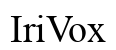解決Mac突然讀不到外接硬碟的問題
July 15, 2025
引言
Mac上突然無法讀取外接硬碟可能會給工作和生活帶來極大不便。這不僅可能影響到日常操作,也可能導致重要數據的丟失。了解問題的根源並採取合適的解決措施,可以有效恢復硬碟的正常功能,避免損失。

常見原因分析及基本排查步驟
面對Mac無法讀取外接硬碟的問題,我們首先需要排查可能的原因,以便快速解決。
- 驅動程式與系統設定檢查: 系統未能識別硬碟常常與驅動程式或系統設定錯誤有關。進入’系統信息’檢查外接硬碟的識別情況,如果未顯示,可能需要更新驅動或調整系統設定。
- USB介面問題: 手頭的問題可能來自於USB介面。如果可能,嘗試將外接硬碟連接到其他接口或更換不同的連接線,這有助於檢測接口問題。
- 外接硬碟的文件系統不兼容: 在某些情況下,文件系統不兼容(例如NTFS格式在Mac上可能會導致讀取失敗)。這時,可考慮將文件系統重新格式化為HFS+或APFS。
當這些步驟未能解決問題時,我們需要考慮進一步的修復措施。
使用磁碟工具進行進階修復
要更深入地解決問題,macOS內建的磁碟工具可以提供幫助。
- 掃描與修復磁碟錯誤: 啟動磁碟工具,選擇受影響的硬碟,並執行’急救’以檢查並修復可能的軟體故障。
- 重新格式化外接硬碟: 若問題持續,可能需要重新格式化。需注意,重格式化將清除所有資料,因此請務必備份必要數據。
壓力下解決問題,我們接下來看看如何繼續保護和恢復數據。
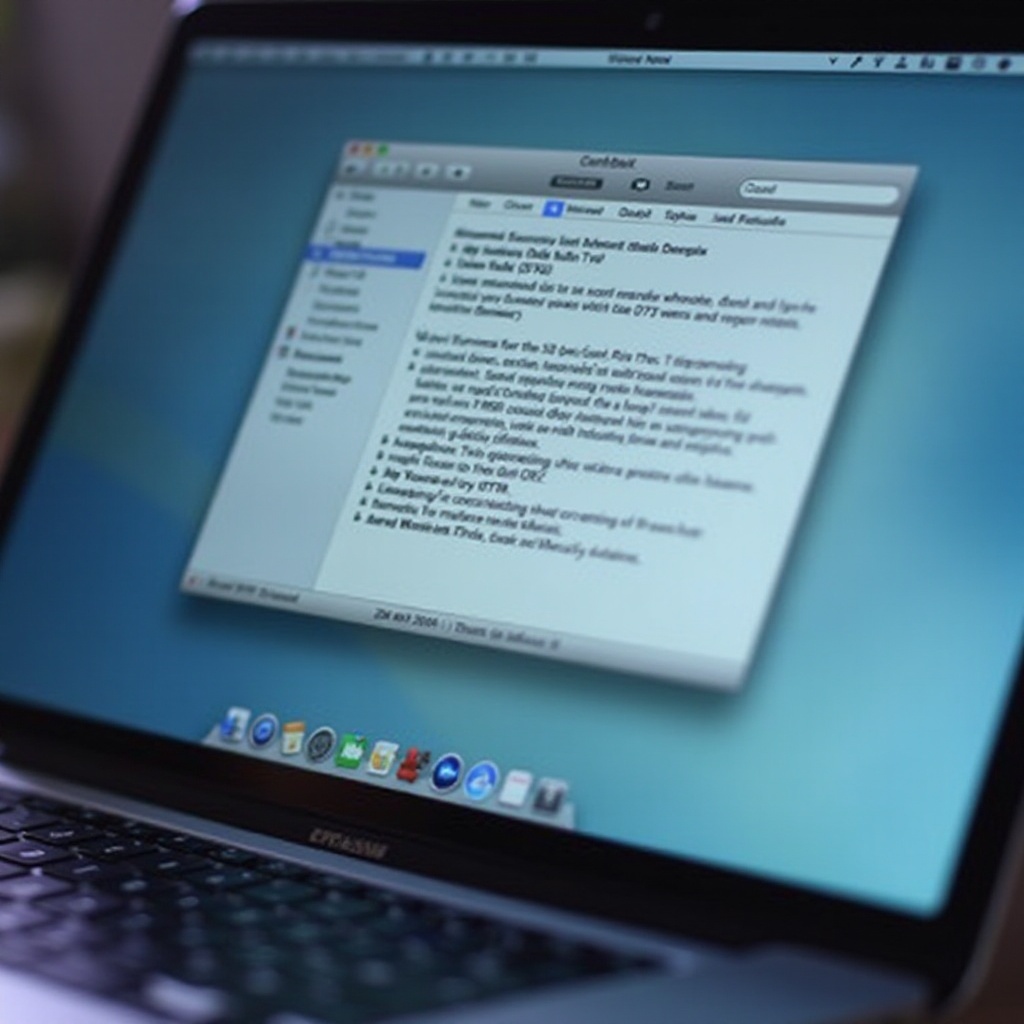
依賴第三方工具進行數據修復
若磁碟工具仍無法解決問題,或為了數據恢復,更加進階的第三方工具可以大派用場。
- 推薦的第三方工具: 使用Disk Drill或EaseUS等軟體,這些工具以很高的用戶評價和方便的操作步驟著稱,適合需要深度檢查與恢復的情況。
- 使用第三方工具的步驟: 安裝選定軟體後,進行硬碟掃描並恢復數據。軟體會提供簡明的操作界面,指引用戶完成每一步。
選擇正確的工具,有助於有效解決問題,也保障了數據的安全性。

預防未來問題的建議
解決當前的挑戰後,我們應採取措施預防類似問題再次發生。
- 定期備份資料: 使用Time Machine等工具,定期備份系統資料,以降低數據丟失風險。
- 維護系統更新: 保持macOS和驅動程式為最新狀態,以維持系統對外接設備的兼容與安全。
這些簡單的預防措施,可以在很大程度上避免問題的發生。
何時應尋求專業幫助
如果所有方法均無法解決問題,尋求專業幫助會是明智之舉。
- 識別硬體故障: 涉及硬體問題時,將硬碟送至專業維修店進行檢測往往是最有效的解決方案。
- 尋求蘋果技術支援: Apple官方支援能提供專業且快速的問題解決策略,保障設備的正常運作。
結論
Mac無法讀取外接硬碟是棘手的問題,但通過本文中的詳細指南,您可以有效解決此問題。從基本排查到進階工具應用以及未來的預防,我們都進行了全面覆蓋。別忘了,當問題難以控制時,專業的幫助永遠是您的支持後盾。
常見問題解答
為什麼Mac會突然不讀取外接硬碟?
可能由於驅動問題、USB接口故障或不兼容的文件系統格式所導致。
如何檢查外接硬碟是否壞了?
可以使用磁碟工具檢查硬碟狀態;若出現大量錯誤,可能表明硬碟故障。
有哪些第三方工具推薦用來修復磁碟問題?
推薦使用Disk Drill或EaseUS等工具來修復與恢復數據。